Ae设计旋转渐现的饼形动画详细讲解_装机软件
[摘要]Ae是一个视频制作软件,很多用户都喜欢使用,但是你们知道怎么使用Ae制作旋转渐现的饼形动画吗?下面就是小编为你们带来的Ae制作旋转渐现的饼形动画详细讲解。一、新建合成组并创建固态层通过&ld...
Ae是一个视频制作软件,很多用户都喜欢使用,但是你们知道怎么使用Ae制作旋转渐现的饼形动画吗?下面就是小编为你们带来的Ae制作旋转渐现的饼形动画详细讲解。
一、新建合成组并创建固态层
通过“图像合成<新建合成组”命令,创建新合成,在新弹出的合成建立窗口,将预置设为:HDV/HDTV 720(25),持续时间设为:3秒。
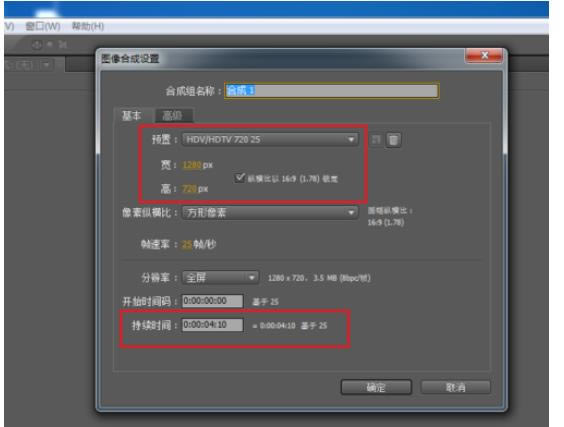
在图层面板空白区域,右击鼠标选择:“新建<固态层”命令,建立新的固态层。
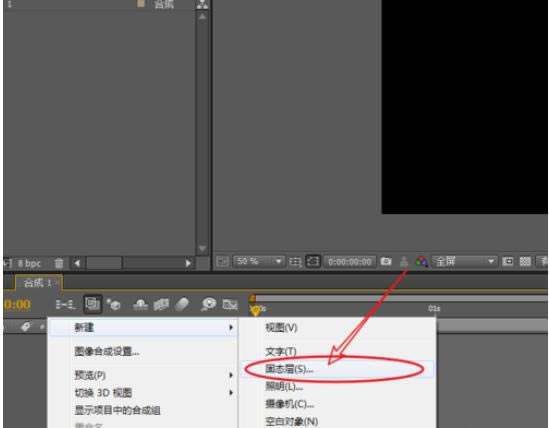
弹出固态层建立窗口,我们这里将固态层的颜色设为:白色(#FFFFFF)。
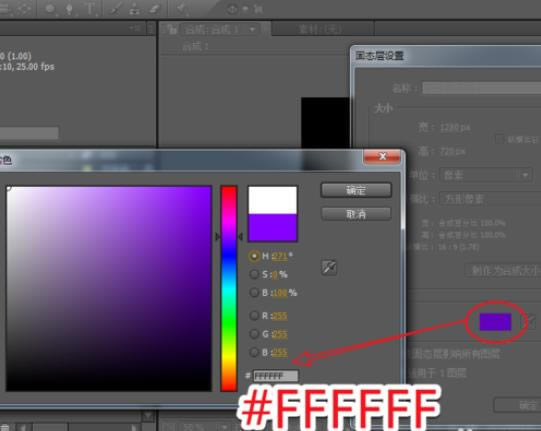
二、添加“径向擦除”
在工具栏的遮罩工具上,长按鼠标左键选择“椭圆工具”,在合成窗口空白区域创建正圆。(注:按住Shift键,可绘制等比正圆形状。)
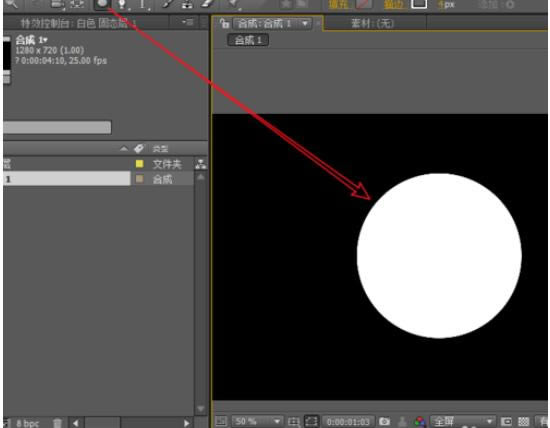
在固态层上右击鼠标,添加“线性擦除”效果。(效果<过渡<线性擦除)
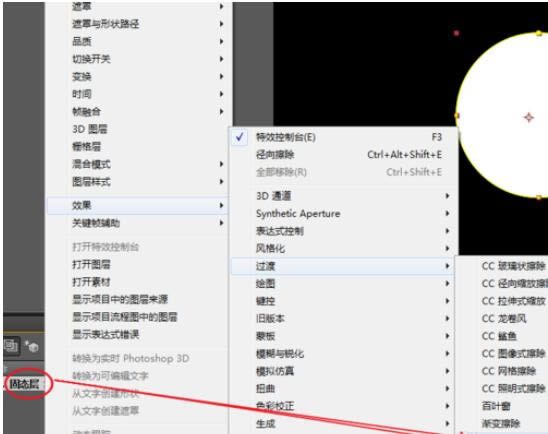
三、设定“划变中心”的位置
找到特效控制台的“划变中心”属性,单击右侧的“定位点/中心点按钮”,开启位置定位。
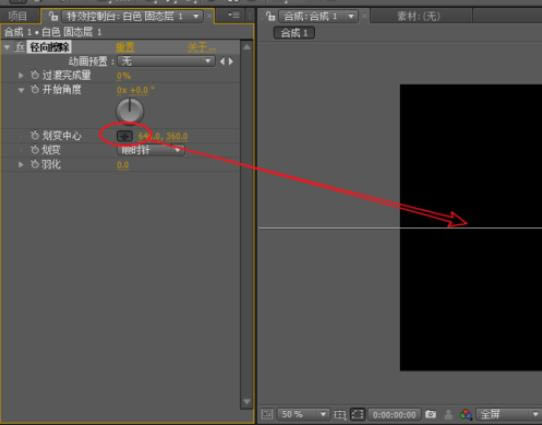
通过移动鼠标的位置,定位“划变中心”在圆形的中心位置。
注:可参考遮罩的参考线的锚点,来定位中心位置。
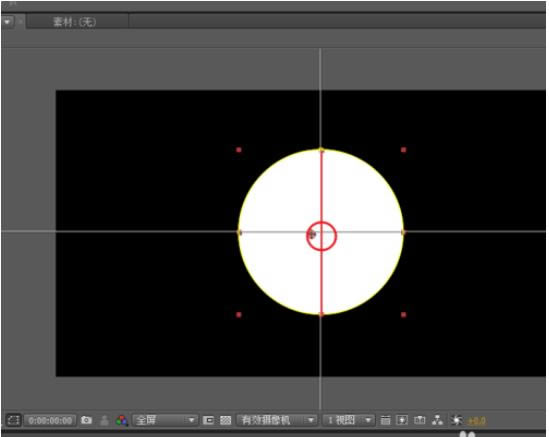
四、制作动画
调整“过渡完成量”属性为:100%,使正圆完全消失。
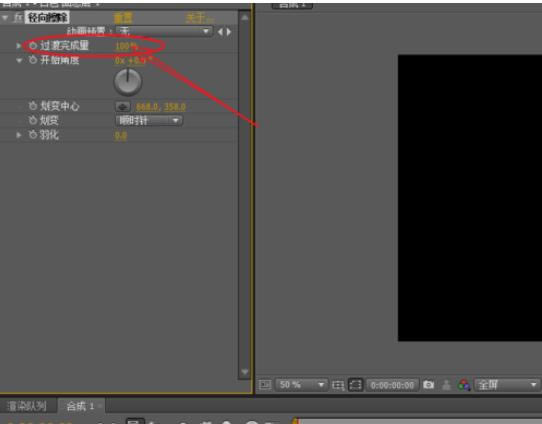
确定时间线的播放头在第一帧,为过渡完成量”属性添加关键帧。
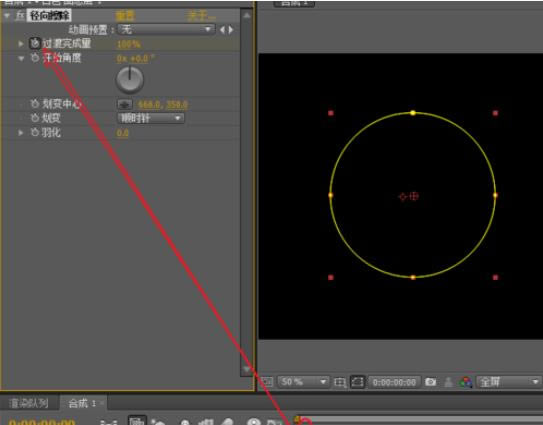
移动时间线播放头到第一秒,调整“过渡完成量”为:0%。
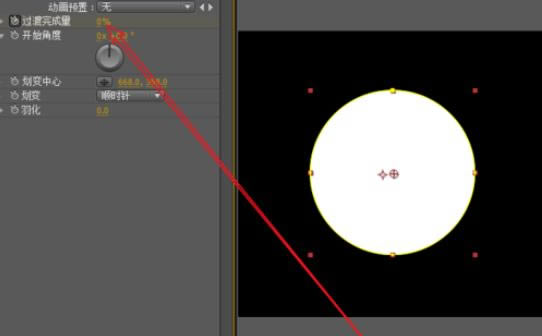
最终完成效果,请参考下图动画效果。
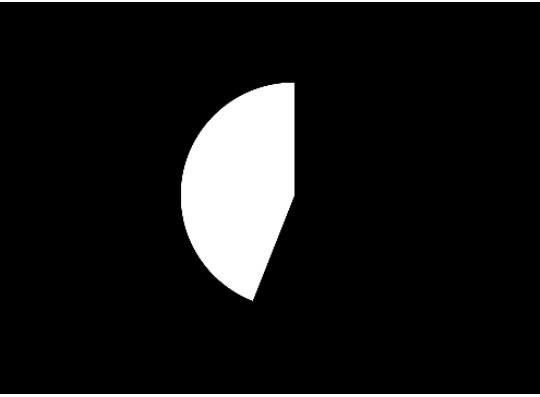
上面就是小编为大家带来Ae制作旋转渐现的饼形动画详细讲解方法,你们都明白了吗?
装机软件,全自动在线安装过程,无需电脑技术,小白在家也可自己完成安装,纯净稳定,装机必备之选!
……